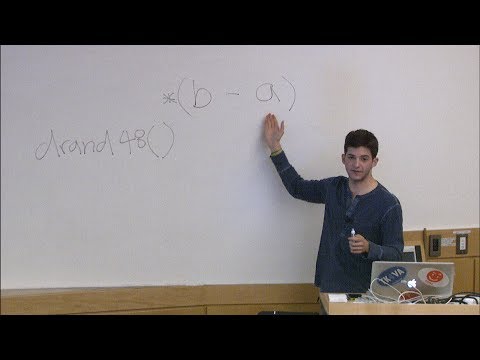Mõnikord mõned Windows Update ei installija lihtsalt keelduda oma arvutisse installimise eest isegi siis, kui proovite paar korda. Kui teil tekib see probleem, kus Windowsi värskendused ei installita, aitab see juhendaja probleemi tuvastada ja tõrkeotsingut. Esmalt looge süsteemi taastepunkt. Seejärel võite proovida mõnda nendest, mitte mingis konkreetses järjekorras.
Windows Update installimine ei õnnestu

1. Kui te ei saa installida Windowsi värskendusi, siis kõigepealt tühjendage oma ajutised failid ja Interneti-vahemälu, reboot ja proovige uuesti. Vaadake, kas see aitab probleemi lahendada. Parim ja lihtne kasutada sisseehitatud kettapuhastuse utiliiti või CCleanerit.
2. Keela tulemüür ja viirusetõrje tarkvara ning proovige uuesti. Siin on nimekiri Windowsi failidest ja kaustadest, mida võite Antivirus skaneerides välja jätta.
3. Nagu varem mainitud, võib korduvalt värskendus installida esimest korda, kuid mõne seletamatu põhjuse korral õnnestub see 2. või 3. proovis. Nii et proovige paar korda.
4. Otsi Microsofti värskenduse KB-i kasutades plaastri ja laadige alla oma eraldiseisev installer. Nüüd kasutage plaastrit käsitsi. Otsi just numbrit; ära võtke KB! Samuti saate minna siia, et näha Windowsi värskendatud veakoodide täielikku põhinimekirja.
5. Kasuta Microsofti Windowsi värskenduste tõrkeotsingut. See lähtestab Windowsi värskenduste seaded vaikimisi.
6. Kasutage meie Fix WU tööriista ja vaadake, kas see aitab. See registreerib kõik Windowsi värskenduste nõuetekohaseks tööks vajalikud dll-, ocx- ja ax-failid.
7. Fix Windows Update süsteemi failide rikkeid, kasutades DISM-tööriista või CheckSUR-i. Käivitage süsteemi värskendamise valmisoleku tööriist. See aitab lahendada probleeme, mis võivad takistada Windowsi värskenduste ja hoolduspakettide installimist.
8. Paremklõpsake ikooni Arvuti> Halda> Teenused> Lõpeta krüptograafia teenus ja nimetage kataloogi Catroot2, mis asub C: Windows System32 Catroot'is, teisele sarnasele näiteks Catroot2X-ile.

Reboot.
Nüüd käivitage värskendus või installijad uuesti. See tegevus taastab uue Catroot2 kausta ja värskendused või käigultparandused, peaks loodetavasti see installima.
9. Kui teil on ikkagi probleem, siis minge C: Windows WindowsUpdate.log ja otsige kõige värskemat sisestust. See ilmub logi lõppu. Kõik ebaõnnestunud värskendused sisaldavad nende kõrval olevat veakoodi / s. Märkige need alla. Kui leiate, et liiga palju sissekandeid on liiga segadusse, kustuta see WindowsUpdate.log ja proovige installida probleemsed värskendused uuesti.
Avage hiljuti loodud WindowsUpdate logifail ja vaadake selle sisu.

Hoiatused ilmselt ilmuvad -: HOIATUS: värskenduste leidmine viga koodi XXXXXXXX ebaõnnestus.
Nüüd paremklõpsake nuppu Arvuti> Halda> Event Viewer> Rakendused ja teeninduslogid> Microsoft> Windows> WindowsUpdateClient> Operational. Kontrollige mis tahes kriitilist sõnumit või hoiatust.

11. Loputage tarkvara levitamise kaust. Käivita käsureale administraatorina. Arvutiekraanile ilmuvas CMD-kastis sisestage järgmised tekstikäsud ükshaaval ja vajutage Enter.
net stop wuauserv
net stop bits
Nüüd liikuge lehele C: Windows SoftwareDistribution kausta ja kustutage kõik sisemised failid ja kaustad.
Kui failid on kasutusel, taaskäivitage oma seade. Pärast taaskäivitamist käivitage uuesti käsklused. Muus osas on teie Windowsi poe rakendus suletud, nii et ärge seda käivitage.
Nüüd saate kustutada mainitud failidest Tarkvara levitamine kausta. Nüüd aknas Command Prompt tippige järgmised käsklused ükshaaval ja vajutage Enter:
net start wuauserv
net start bits
Reboot. Kui kasutate Windowsi värskendust, proovige kasutada Microsoft värskendusi ja vastupidi.
12. Lähtestage Catroot'i kaust ja vaata. Kausta katroot2 lähtestamiseks tehke järgmist:
Ava kõrgendatud käsuviip, sisestage järgmine käsk üksteise järel ja vajutage Enter:
net stop cryptsvc
md %systemroot%system32catroot2.old
xcopy %systemroot%system32catroot2 %systemroot%system32catroot2.old /s
Seejärel kustutage kogu kataloogi catroot2 sisu.
Kui olete seda teinud, tippige CMD aknad sisse ja vajutage Enter:
net start cryptsvc
Kui hakkate Windows Update'i uuesti käivitama, lähtestatakse teie catroot kaust.
13. Avage kõrgendatud käsuviiba aknad, sisestage järgmine ja vajutage Enter:
Ren c:windowswinsxspending.xml pending.old
See muudab pending.xml-faili ootel.old. Nüüd proovige uuesti.
14. Tühjendage praeguste töökohtade BITS järjekord. Selleks sisestage kõrgendatud CMD-s järgmine ja vajutage Enter:
bitsadmin.exe /reset /allusers
15. Vigane registriväärtus.
Ava registriredaktor ja liikuge järgmisele võtmele:
HKEY_LOCAL_MACHINECOMPONENTS
Paremklõpsake COMPONENTS. Parempoolsel paanil kustutage, kui need on olemas:
- PendingXmlIdentifier
- NextQueueEntryIndex
- AdvancedInstallersNeedResolving
Taaskäivitage arvuti ja proovige uuesti.
16. Laadige käsku Clean Boot State ja käivitage Windows Update ja vaadake, kas see aitab. Kui kustutate SoftwareDistribution'i kausta sisu, proovige seda. See toimib enamikul juhtudel.
17. Lugege seda, kui Windows Update ei tööta või Windowsi värskenduste leht on tühi. Lisage mainitud vähesed veebisaidid valgest nimekirjast.
18. See aitab teil, kui Windows Update on värskenduste allalaadimisel kinni.
19. Vaadake seda, kui Windowsi värskenduste leht on tühi.
20. Minge siia, kui sa saad tõrke Windowsi värskenduste konfigureerimisel. Muudatuste taastamine.
21. Kasuta Windowsi värskenduste komponendi tööriista lähtestamist ja vaadake, kas see aitab.
22. Vaadake seda postitust, kui värskenduste allalaadimisel saate Windows 10 värskenduste tõrke koodi 0x8024a105.
23. Vaadake seda postitust, kui Windows 10 Creators Update ei installita.
24. See postitus aitab teil saada võimaliku Windowsi värskenduse andmebaasi tõrketeate.
25. Vaadake seda, kui saate Windowsi värskenduse viga 0x80070643.
Need lingid võivad teile huvi pakkuda:
- Windowsi värskenduste Windowsi installimisel Windowsi probleemide tõrkeotsing - KKK
- Käsitsi lähtestatakse iga Windowsi värskenduse komponent
- Windows 10 hoiab sama värskenduse installimist
- Windowsi pole võimalik Windowsi värskenduse abil uuendada
- Windowsi poes olevate rakenduste Windowsis ei ole võimalik värskendada
- Microsofti CheckSURi tööriist Windowsi värskenduste parandamiseks
- Windowsi värskenduse viga 0x800c0002
- Windows Update'i, Microsofti värskenduse ja Windows Serveri värskendusteenuste tõrkeotsing
- Windowsi värskendusi ei saa Windowsis ja Windows Serveris installida
- Värskenduste installimisel tekkisid probleemid, kuid proovime hiljem uuesti
- Windowsi värskenduse veakood 0x8024402f
- Windowsi värskenduste konfigureerimine ei õnnestunud. Muudatuste taastamine
- Windows 10 loojaid värskendamine ei installi
- Teie seade on ohustatud, kuna see on aegunud ja puuduvad olulised turvalisuse ja kvaliteedi värskendused
- Lähtestage Windows Update Client PowerShelli skripti kasutades
- Mõned värskendused tühistati
- Teenuse registreerimine on puudu või rikutud
- Kuidas taastada Windowsi kataloog catroot2?
- Värskenduste installimisel tekkisid probleemid, kuid proovime hiljem uuesti.
Postitus edastatud WinVistaClub.com-ist, ajakohastatud ja postitatud siin.